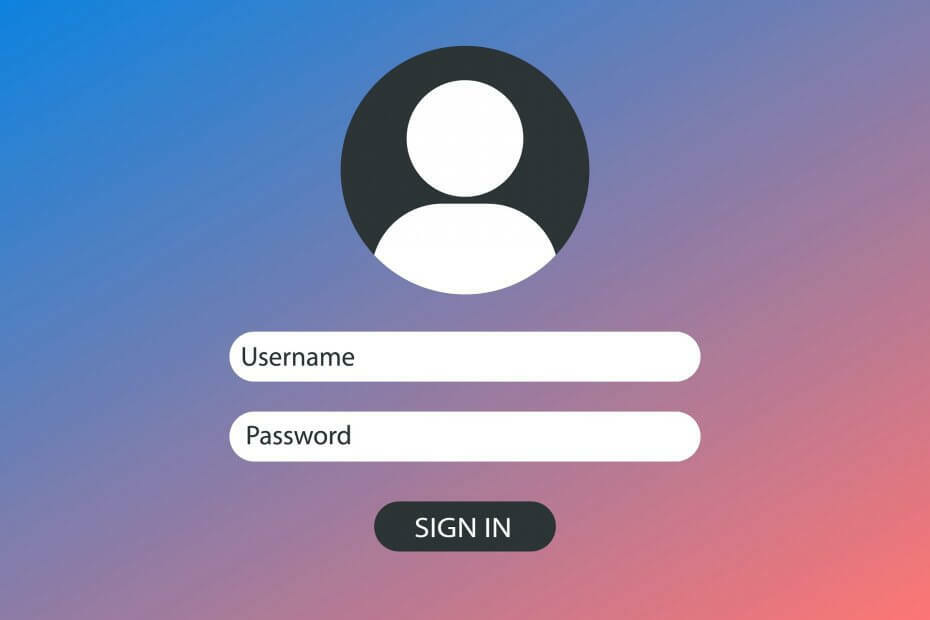- VPNエラー806が表示されている場合は、 コンピュータと VPN サーバーは確立されましたが、 VPN 接続を完了できませんでした。
- PPTPとGREのポートを開いたり、ルーターでPPTPパススルーを許可したりして、このエラーを修正してください。 特別なコンピュータスキルは必要ありません。
- 私たちに参加する VPNトラブルシューティングハブ 他のVPN関連の問題を解決するため。
- あなたもすることができます 特定のVPNエラーを修正する 私たちのガイドに従うことによって。
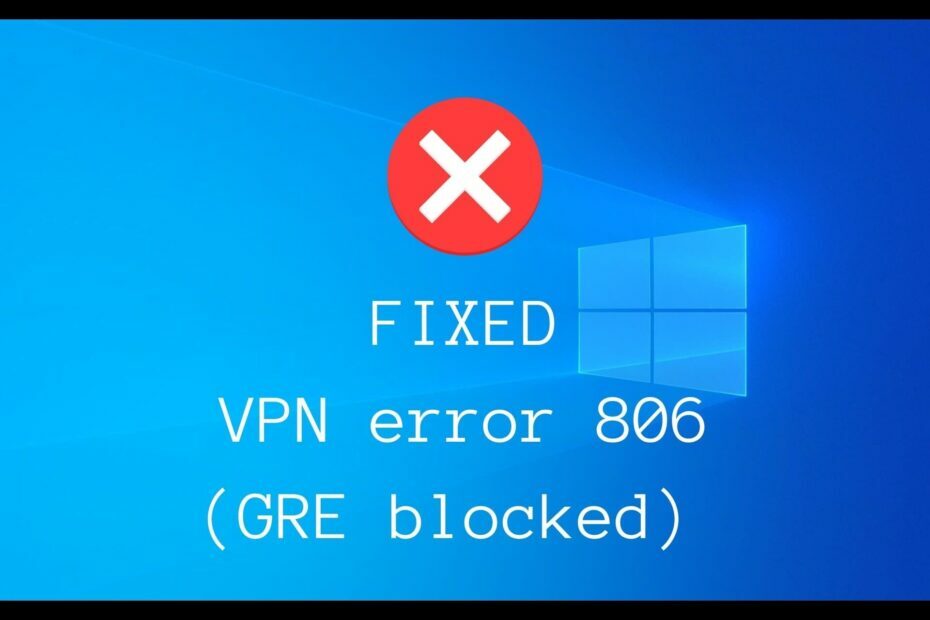
このソフトウェアは、ドライバーの稼働を維持するため、一般的なコンピューターエラーやハードウェア障害からユーザーを保護します。 3つの簡単なステップで今すぐすべてのドライバーをチェックしてください:
- DriverFixをダウンロード (検証済みのダウンロードファイル)。
- クリック スキャン開始 問題のあるすべてのドライバーを見つけます。
- クリック ドライバーの更新 新しいバージョンを入手し、システムの誤動作を回避します。
- DriverFixはによってダウンロードされました 0 今月の読者。
エラー806は VPNエラーメッセージ これは、Windows10以前のWindowsで発生します。 こんなふうになります:
コンピューターとVPNサーバー間の接続は確立されていますが、VPN接続を完了できません。 エラーコード806–この障害の最も一般的な原因は、少なくとも1つのインターネットデバイス(ファイアウォールや コンピューターとVPNサーバー間のルーター)がGeneric Routing Encapsulation(GRE)プロトコルを許可するように構成されていない パケット。 問題が解決しない場合は、ネットワーク管理者またはインターネットサービスプロバイダーに連絡してください。
説明メッセージは、VPNエラー806がGREパススルーに関連する誤った設定が原因で発生する可能性があることを示しています。
実行しているかどうかに関係なく、PCの専門スキルがなくてもこの問題を修正できるため、心配する必要はありません。 ウインドウズ10 または古いWindows。
私たちが推奨する5つの最高のVPN
 |
2カ年プランで59%オフ |  オファーを確認してください! オファーを確認してください! |
 |
79%オフ +2か月間無料 |
 オファーを確認してください! オファーを確認してください! |
 |
85%オフ! たったの1.99 $ 15ヶ月プランの月額 |
 オファーを確認してください! オファーを確認してください! |
 |
83%オフ(2.21 $ /月) +3か月間無料 |
 オファーを確認してください! オファーを確認してください! |
 |
76% (2.83$) 2カ年計画 |
 オファーを確認してください! オファーを確認してください! |
Windows 10でVPNエラー806を修正するにはどうすればよいですか?
TCP経由でポート1723を開く

- スタートボタンを押して、 ファイアウォール、を選択します ファイアウォールとネットワーク保護
- クリック 高度な設定
- クリック はい ユーザーアカウント制御(UAC)によってプロンプトが表示された場合
- 選択する インバウンドルール
- を開きます アクション メニューを選択して選択します 新しいルール
- セットする ルールタイプ に ポート
- で プロトコルとポート、 選択する TCP とセット 特定のローカルポート に 1723
- セットする アクション に 接続を許可する
- で プロフィール、 選択する ドメイン, 民間 そして 公衆
- 名前を指定してクリックします 終了
- に移動 アウトバウンドルール これらの手順を繰り返します
プロトコル47のGREポートを開く
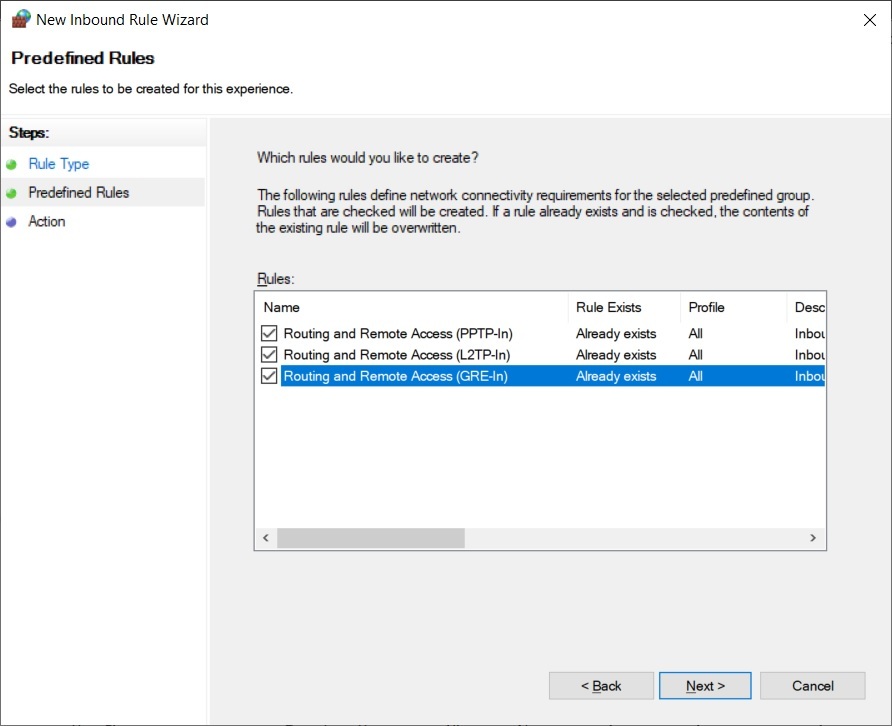
- 前のソリューションで説明した手順を使用して、ファイアウォールの詳細設定で新しいインバウンドルールを作成します
- セットする ルールタイプ に 事前定義済み
- セットする 事前定義済み に ルーティングとリモートアクセス
- で 事前定義されたルール、 すべて選択 ルーティングとリモートアクセス エントリ
- で アクション、 選択する 接続を許可する をクリックします 終了
- 同じ手順に従って、新しいアウトバウンドルールを作成します
詳細をご覧ください PCでファイアウォールポートを開く.
信頼できるVPNサービスを使用する

Windows 10でVPN接続を手動で構成した場合、806などのエラーが発生することがあります。
この問題を長期的に回避するには、次のような商用で信頼性の高いVPNサービスを選択することをお勧めします。 プライベートインターネットアクセス. VPNサーバーに接続するたびに、安全なトンネルが自動的に設定されます。
リクエストすることで、着信VPN接続を受け入れるようにコンピューターを設定することもできます。 ポートフォワーディング PIAでは、ルーター設定を変更する必要はありません。
PIAの詳細:
- OpenVPN、WireGuard、PPTP、およびL2TPのサポート
- 10の同時接続
- ロギングなしのプライバシーポリシー
- 24時間年中無休のライブチャットサポート
- 30日間の返金保証(無料トライアルなし)

プライベートインターネットアクセス
PIAを使用して、806などのエラーが発生することなくWindows 10PCに安全なトンネルを設定します。
ファイアウォールに例外を追加する

- に移動 ファイアウォールとネットワーク保護
- クリック ファイアウォールを通過するアプリを許可する
- クリック 設定を変更する (管理者権限が必要です)
- このリストでVPNアプリを探し、関連するボックスにチェックマークを付けます。 民間 そして 公衆
- ここにVPNアプリが見つからない場合は、[ 別のアプリを許可する それを見つけて追加するには
もしあなたの ファイアウォールはVPNをホワイトリストに登録しませんでした 安全なトンネルを作成したときに、Windows10でVPNエラー806が表示され続ける理由である可能性があります。
アンチウイルスでVPNアプリをホワイトリストに登録する

サードパーティのウイルス対策ソフトウェアがない場合は、WindowsDefenderがファイアウォール設定を担当していることを意味します。
したがって、Windowsファイアウォールを使用してVPNアプリの例外をすでに追加している場合は、この段階を通過する必要はありません。
それ以外の場合は、マルウェア対策ソリューションを起動し、VPNアプリをホワイトリストセクションに追加してください。 そうなる アンチウイルスがVPNをブロックしないようにする.
この問題が頻繁に発生する場合は、 VPNを使用した最高のウイルス対策ソリューション.
ルーターでPPTPパススルーを許可する

ルーターの管理ページにアクセスして、PPTPやPPTPパススルー設定を探します。
着信および発信設定に対してこれらのオプションを有効にして、PPTPを使用するときにホームルーターがVPNトラフィックをブロックしないようにします。
別の解決策は VPN機能を備えたルーターを購入する.
結論
要約すると、TCP経由でポート1723を開き、プロトコル47経由でポートGREを開くか、システムファイアウォールに例外を追加することで、Windows10コンピューターのVPNエラー806を修正できます。
マルウェア対策ツールでVPNアプリをホワイトリストに登録し、PPTPパススルーを許可するようにルーター設定を構成することもできます。
しかし、より便利な解決策は、プライベートインターネットアクセス(ここで購入).
私たちのソリューションのどれがあなたのために働きましたか? 他に何か提案はありますか? 以下の専用セクションにコメントを残してください。
よくある質問
に VPNエラー807を修復します、ウイルス対策を確認し、VPN設定を変更し、ルーターを再起動して、他の可能な解決策を試してください。
VPNエラー800 VPNがリモートサーバーへの接続を拒否することを意味します。 ログイン資格情報の誤り、VPNプロパティの誤り、またはその他の原因が考えられます。
インターネット接続の品質を確認し、TAPドライバーを再インストールし、システムの時間と場所を変更し、次の場合はさらに多くのソリューションを試してください。 PPTPVPN接続はWindows10では機能しません.
![StrongVPNが接続しない/ログインに失敗する[完全修正]](/f/87d646e392f85ff89b2882b70745fe91.jpg?width=300&height=460)
![StrongVPNが接続しない/ログインに失敗する[完全修正]](/f/faf903e4d0c4b92a9ad4414da38e959d.png?width=300&height=460)